Googleドキュメントでサイトの稼働状況をモニタリングできるApps スクリプト メール通知も可能
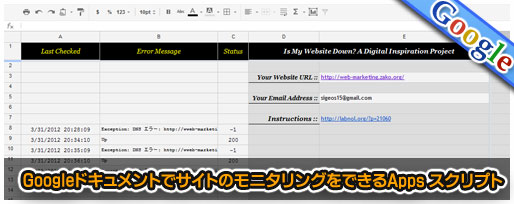
サイトの稼働状況をモニタリングするサービスには、無料のものもいくつかありますが、チェックするタイミングを自由に設定したり、レポートをまとめたりするにはお金や手間がかかることもあります。
モニタリングサービスは万一に備えるものではありますが、サイトが落ちてしまうと売上に直接響いてしまうビジネスサイトであれば、万一の際にすぐさま対応するためにも、外すことのできないものですよね。
今回ご紹介するのは、無料かつ導入も簡単、個人サイトあるいは会社でGoogle Appsを導入していて、サイトの稼働状況を知るべき担当者が複数名いる場合にもオススメな、サイトのモニタリングをおこなうApps スクリプトです。
GoogleドキュメントでサイトのモニタリングをできるApps スクリプト
「Is My Site Down」は、Googleドキュメントのスプレッドシート上でサイトの稼働状況をモニタリングすることができるApps スクリプト。
サイトがダウンした時、回復してアップしたときにそれぞれメールで通知することも可能で、ダウンとアップの履歴もスプレッドシートへ自動的に残しておいてくれます。
サイトのダウン→アップをモニタリング
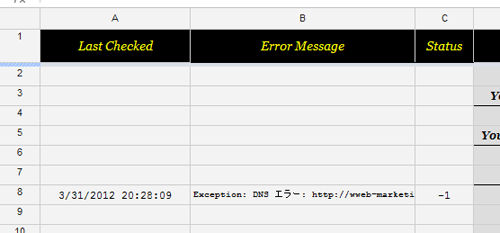
↑サイトがダウンすると、スプレッドシートに履歴を残します。
また、ダウンしている状態から回復した際にも履歴を残します。ここではわかりやすくするためにURLをわざと存在しないものに設定してエラーを発生させています。ですのでエラーの内容も「DNS エラー」になっていますね。
サイトのダウン→アップをメールで通知
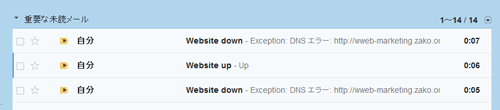
↑メール通知を「すぐさま通知する(imeediately)」に設定しておけば、すぐにサイトが落ちていることを通知してくれます。
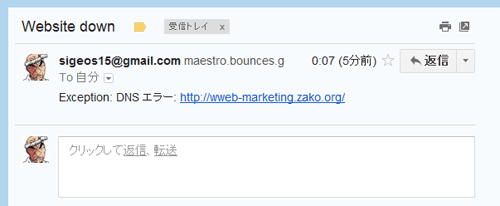
↑ダウンした際のメールには、ダウンした理由と対象のURLも記載されます。
設定方法
1.まずGoogleアカウントにログインした状態でIs My Site Downのシートを開きます。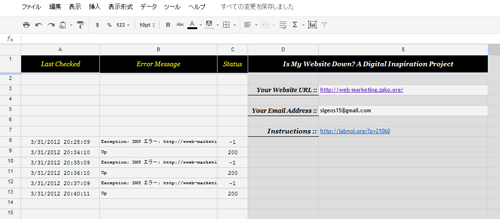
2.次にE3セルにモニタリングしたいサイトのURLを入力し、E5セルに通知したいメールアドレスを入力します。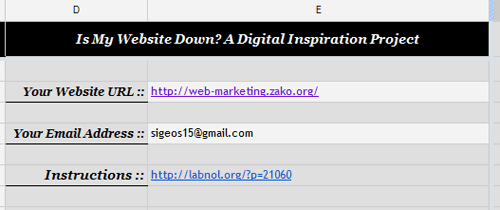
3.メニューの「ツール」>「スクリプトエディタ」をクリックしてスクリプトの編集画面を開きます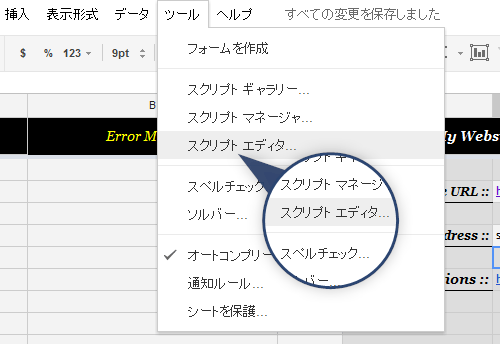
4.メニューの「リソース」>「現在のスクリプトのトリガー」をクリック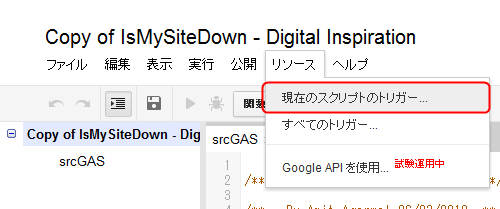
5.ポップアップ画面が開くので、「No triggers set up. Click~」のリンクをクリック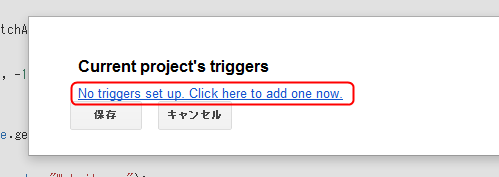
6.トリガーの【実行】と【Events】の設定を下記画像のように選択し、チェックする間隔を好みの時間に設定します。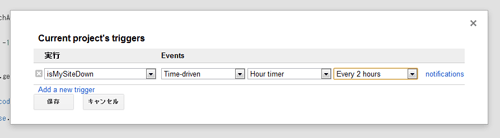
7.メール通知が必要であれば、「notifications」をクリックして通知したいメールアドレスを選択、通知の間隔を設定して【OK】を押します。通知の間隔は「imeediately(すぐさま)」が良いでしょう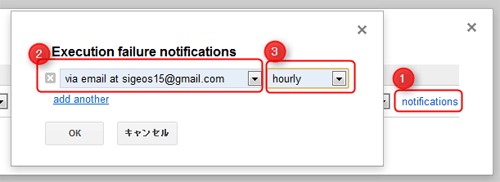
8.承認画面が開くので、【Authorize】ボタンを押します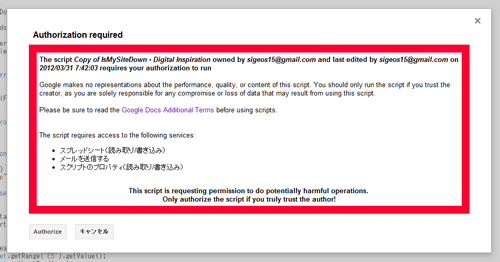
9.【保存】ボタンを押して、スクリプトエディタの画面を閉じれば設定完了です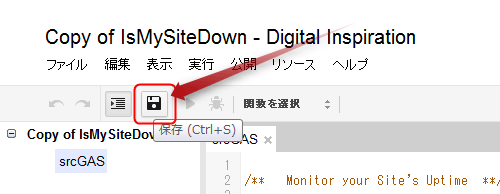
興味がある方はIs My Site Downのスプレッドシートをコピーしてお使いください。
Apps スクリプトはあまりメジャーな機能ではないのですが、Google Analyticsのデータを引っ張ってきたり、Gmailに「あとで見る」スヌーズ機能を追加したりと、何気に便利なものがあったりします。
これがスクリプトエディタを開かずにボタンひとつで使えるようになってくると、Googleドキュメントがあれば何でもできてしまうものになりそうですね。
Via:How to Monitor your Website Uptime with Google Docs – Tutorial
この記事を読んだ方は以下の記事もご覧いただいています
- 前の記事: Google+ ハングアウト APIのAppsサンプルを使うといままでの常識が覆されるかも!?
- 次の記事: Googleプラスのカバー写真ジェネレータ「Cover Photo Maker for Google Plus」
- ジャンル: "Google スプレッドシート", Apps Script, モニタリング